Não é possível criar valor ou chave. Erro ao gravar no registro
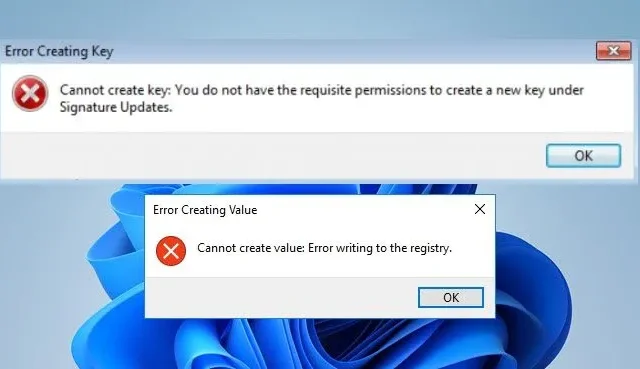
Quando alguns usuários do Windows tentaram criar valor ou chave no Editor do Registro, eles falharam devido à falta de permissão ou configuração incorreta. Esse problema é causado principalmente quando o usuário não tem permissão para acessar ou executar ações na pasta na qual está tentando criar uma chave ou valor. Nesta postagem, veremos o que você pode fazer se não conseguir criar valor ou chave e receber um erro ao gravar no registro . As mensagens de erro que você pode ver são:
Não é possível criar a chave: você não tem as permissões necessárias para criar uma nova chave em Atualizações de Assinatura
Não é possível criar valor: Erro ao gravar no registro
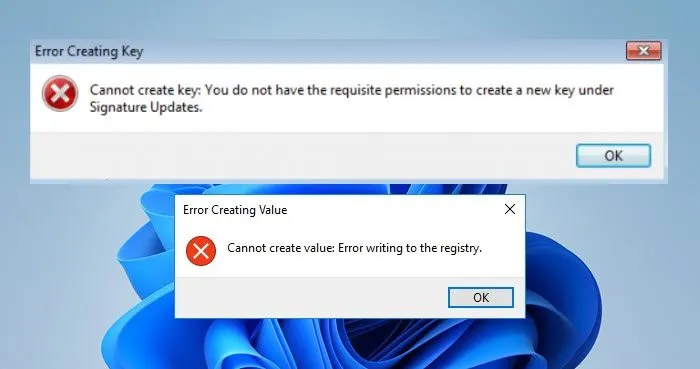
Correção Não é possível criar valor ou chave, erro ao gravar no registro
Se você não conseguir criar valor ou chave e houver um erro ao gravar no registro, siga as soluções mencionadas abaixo
- Assuma a propriedade da chave do Registro
- Use métodos alternativos para criar a chave ou valor do Registro
Vamos começar.
1] Assuma a propriedade da chave do Registro
O Editor do Registro é um banco de dados de informações, configurações e outros valores importantes para software e hardware instalados em sistemas operacionais Windows. Ele é classificado em uma hierarquia, portanto, se você quiser criar uma chave ou valor em uma pasta, precisará de permissão para fazê-lo.
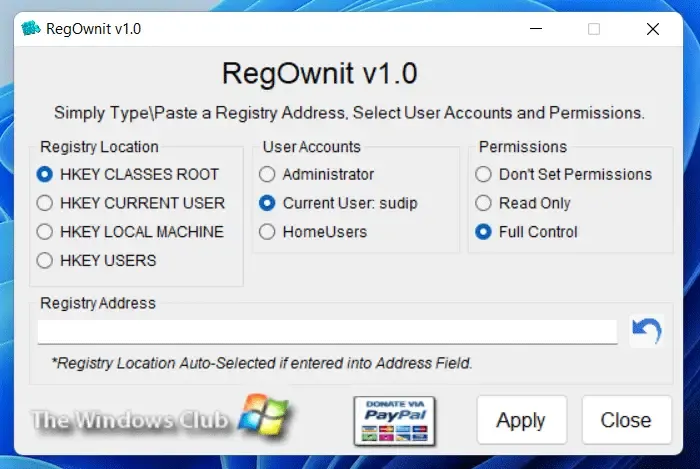
Você pode rapidamente apropriar-se das chaves usando nosso freeware RegOwnIt e Ultimate Windows Tweaker . Ou você pode seguir as etapas listadas abaixo para obter propriedade ou controle total de uma chave de registro para editá-la de acordo com suas necessidades.
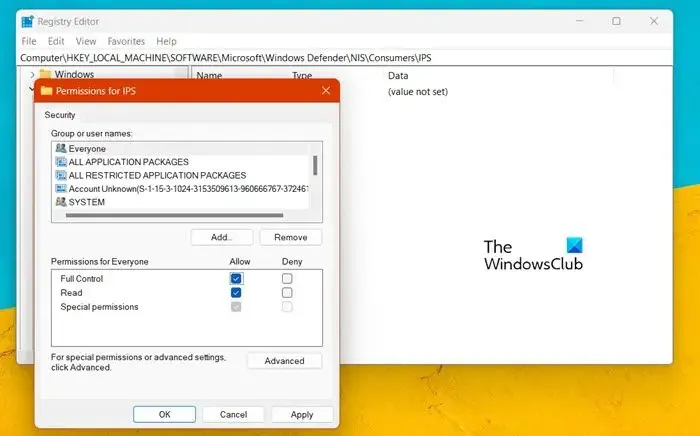
- Pressione a tecla Windows + R para abrir a caixa de diálogo de execução.
- Digite regedit e pressione o botão Enter.
- Pressione Sim para continuar.
- No Editor do Registro, vá até o local onde deseja criar uma chave ou valor.
- Quando chegar lá, clique com o botão direito na pasta e selecione Permissões.
- Na guia Segurança, selecione seu nome de usuário.
- Marque a caixa Controle Total na coluna Permitir.
- Clique no botão Aplicar e clique em OK para salvar as alterações.
- Se disser “Não foi possível salvar as alterações de permissão”, clique no botão Avançado.
- Agora, clique em Alterar na seção Proprietário.
- Em seguida, insira seu nome de usuário ou administrador na coluna Insira os nomes dos objetos a serem selecionados e clique em Verificar nomes.
- Agora, marque a caixa Substituir proprietário em subcontêineres e objetos e Substitua todas as entradas de permissão do objeto filho por entradas de permissão herdáveis deste objeto.
- Por fim, clique em Aplicar > OK e conceda permissão total.
Esperançosamente, você poderá fazer alterações depois de reabrir o Editor do Registro.
Depois de fazer as alterações, lembre-se de redefinir as permissões para o que eram antes.
2] Use métodos alternativos para criar a chave ou valor do Registro
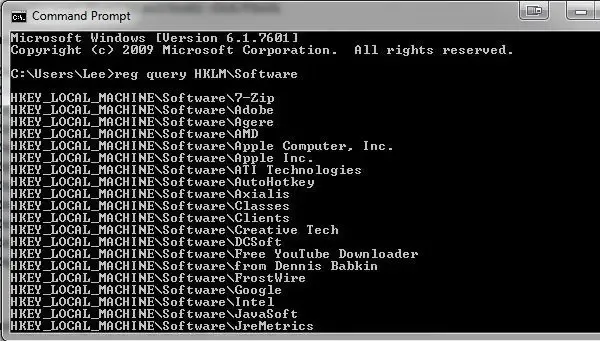
Se você não conseguir criar a chave ou valor usando o Editor do Registro, reinicie o computador, faça login como administrador e tente criar a chave do Registro usando a linha de comando , programação, ferramentas de terceiros ou bloco de notas.
Tudo de bom!
Como faço para corrigir erros de chave do Registro?
Se você não conseguir criar uma chave no Editor do Registro, verifique se você tem permissão para fazer isso. Você pode verificar as etapas mencionadas acima para fazer o mesmo. Caso você tenha permissão, repare o registro corrompido.
Como corrigir o erro O sistema não conseguiu encontrar a chave ou valor de registro especificado?
Ao tentar executar um lote ou excluir uma chave de registro, os usuários recebem “O sistema não conseguiu encontrar a chave ou valor de registro especificado”. Nesse caso, verifique se você está excluindo uma chave ou valor, pois existem comandos diferentes para tarefas diferentes. Você deve verificar nossa postagem para saber o que fazer se obtiver O sistema não conseguiu encontrar a chave ou valor de registro especificado.



Deixe um comentário